如何安装3DMax2016?
溜溜自学 室内设计 2020-11-28 浏览:1247
对于如何安装3Dmax2016,这个问题估计很多新手朋友对此都是一头雾水,不过不要紧,下面就由小编教大家如何安装3Dmax2016,分享大家具体的操作步骤,希望本文对大家有所帮助,感兴趣的小伙伴可以一起学习了解一下。
想要更深入的了解“3DMax”可以点击免费试听溜溜自学网课程>>
工具/软件
电脑型号:联想(Lenovo)天逸510S; 系统版本:Windows7; 软件版本:3DMax2016
方法/步骤
第1步
先打开下载的安装包
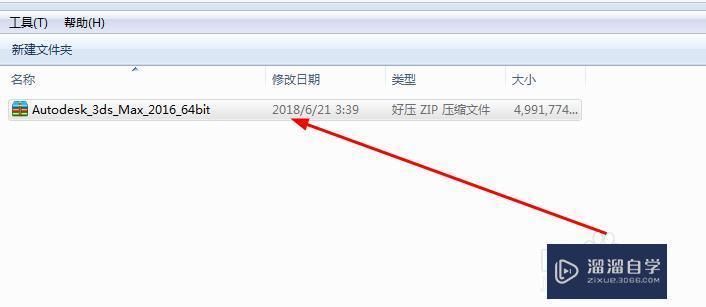
第2步
打开之后,在下方找到“setup.exe”文件,点击打开
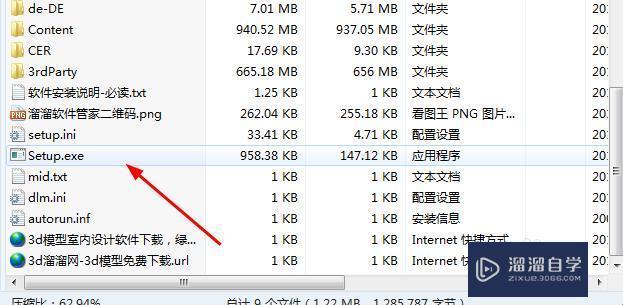
第3步
打开之后,文件正在解压,要稍等一会
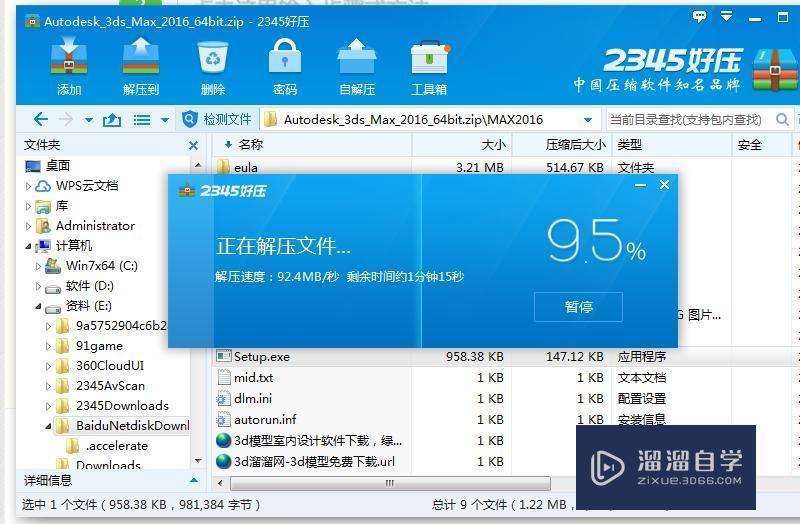
第4步
解压好之后,点击安装
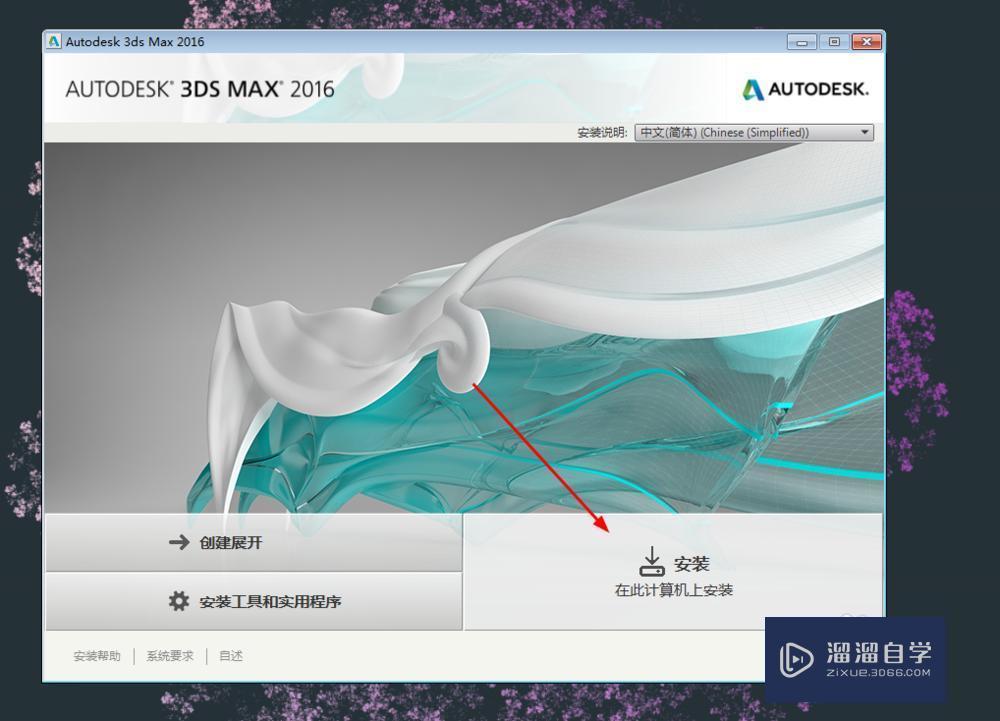
第5步
然后点击“我接受”点击下一步
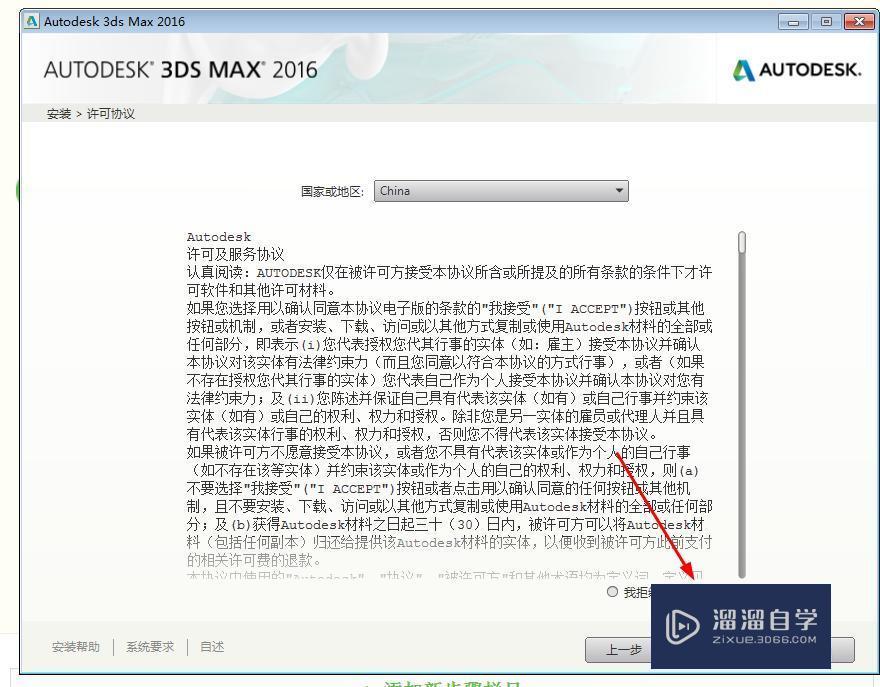
第6步
然后输入序列号666-69696969 产品密匙输入661H1 点击下一步
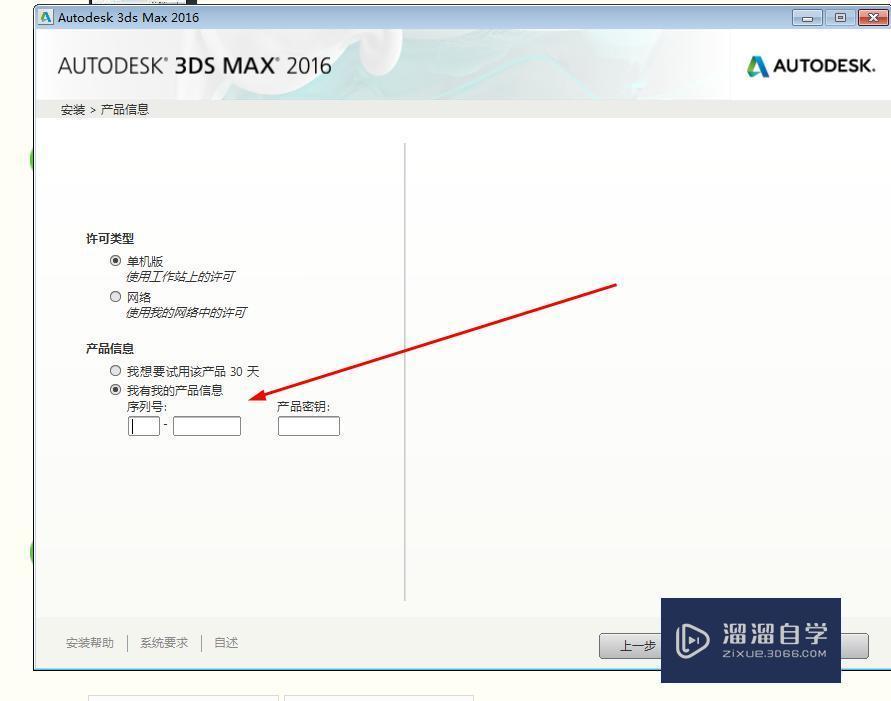
第7步
然后出现一个安装路径,一般不要安装在c盘中,点击“浏览”选择要安装的文件夹然后安装
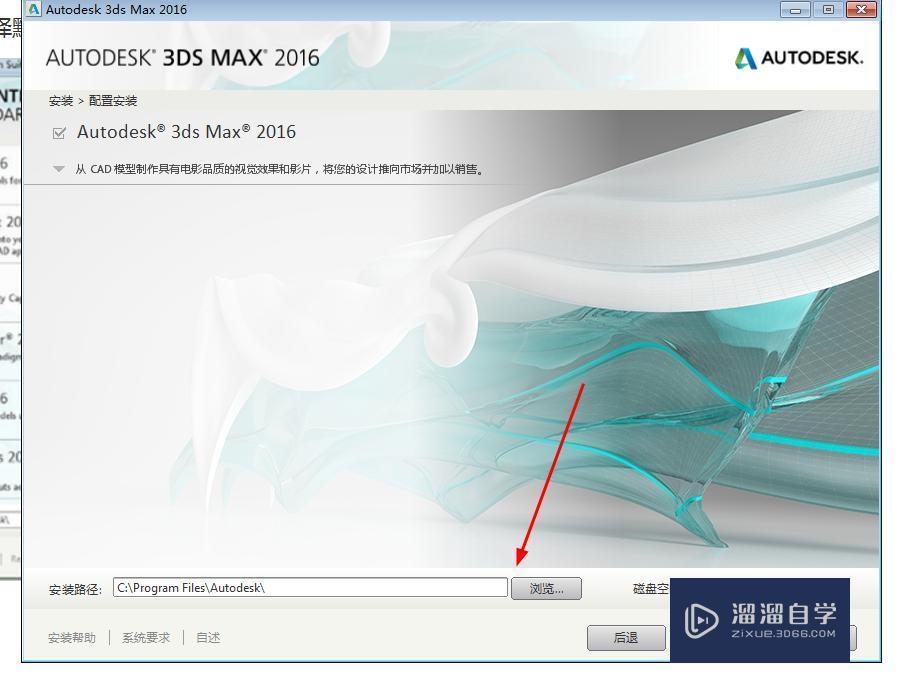
第8步
这时候就是耐心的等待软件安装
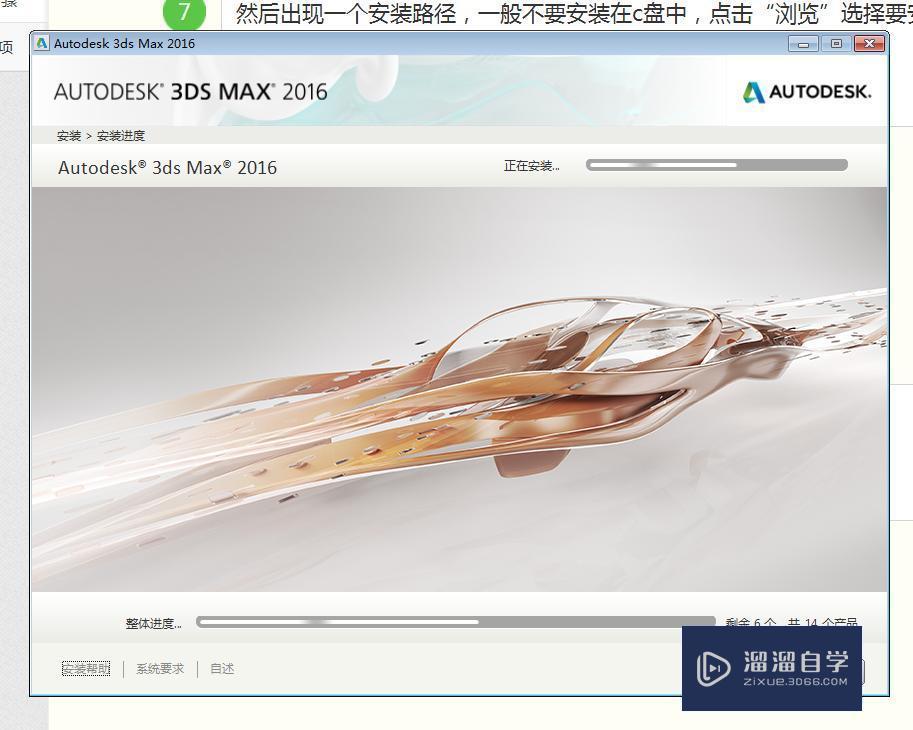
第9步
安装完成之后,再打开3Dmax然后进行激活即可使用
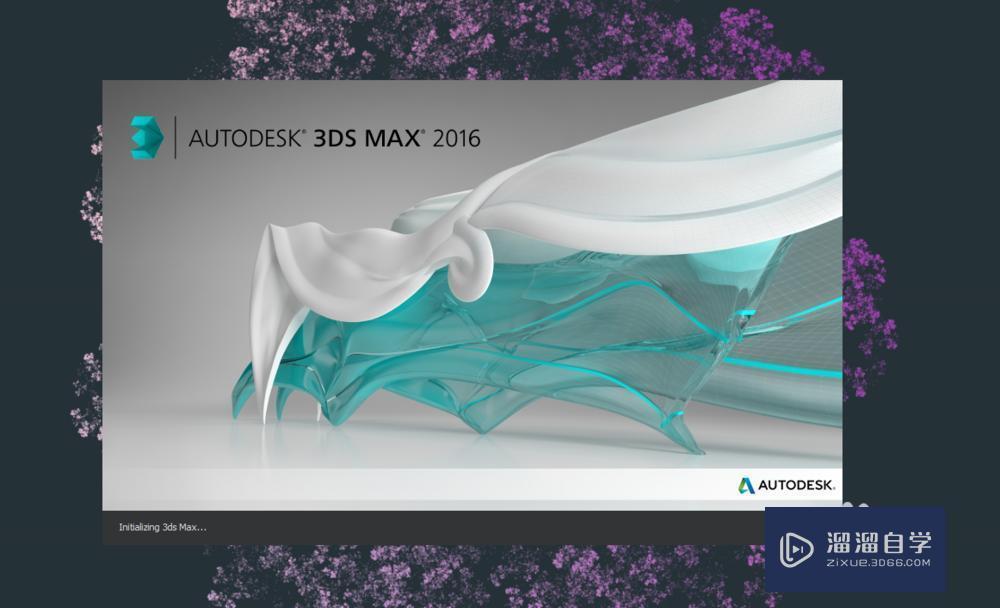
特别提示
一定不要安装在c盘
基础入门3DMAX-3dMAX2016以上版本展uv错乱解决方法
特别声明:以上文章内容来源于互联网收集整理,不得将文章内容
用于商业用途.如有关于作品内容、版权或其他问题请与溜溜网客服
联系。
相关文章
距结束 04 天 10 : 16 : 15
距结束 01 天 22 : 16 : 15
首页








